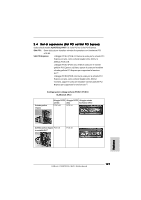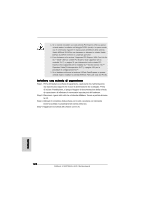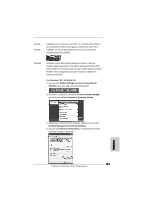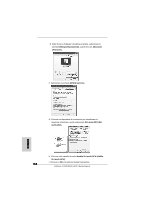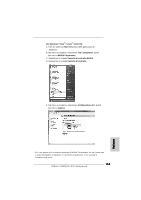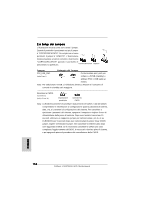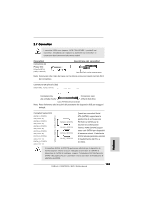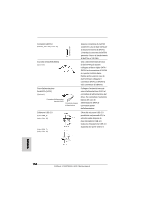ASRock K10N750SLI-WiFi Quick Installation Guide - Page 132
Settings Impostazioni, Advanced, Avanzate, NVIDIA GeForce., SLI multi-GPU, multi-GPU., Enable,
 |
View all ASRock K10N750SLI-WiFi manuals
Add to My Manuals
Save this manual to your list of manuals |
Page 132 highlights
E. Dalla finestra di dialogo Visualizza proprietà, selezionare la scheda Settings (Impostazioni), quindi cliccare Advanced (Avanzate). F. Selezionare la scheda NVIDIA GeForce. Italiano G. Cliccare sul dispositivo di scorrimento per visualizzare la seguente schermata, quindi selezionare SLI multi-GPU (SLImulti-GPU). 132 H. Cliccare sulla casella di scelta Enable SLI multi-GPU (Abilita SLI multi-GPU). I. Cliccare su OK una volta terminata l'operazione. ASRock K10N750SLI-WiFi Motherboard
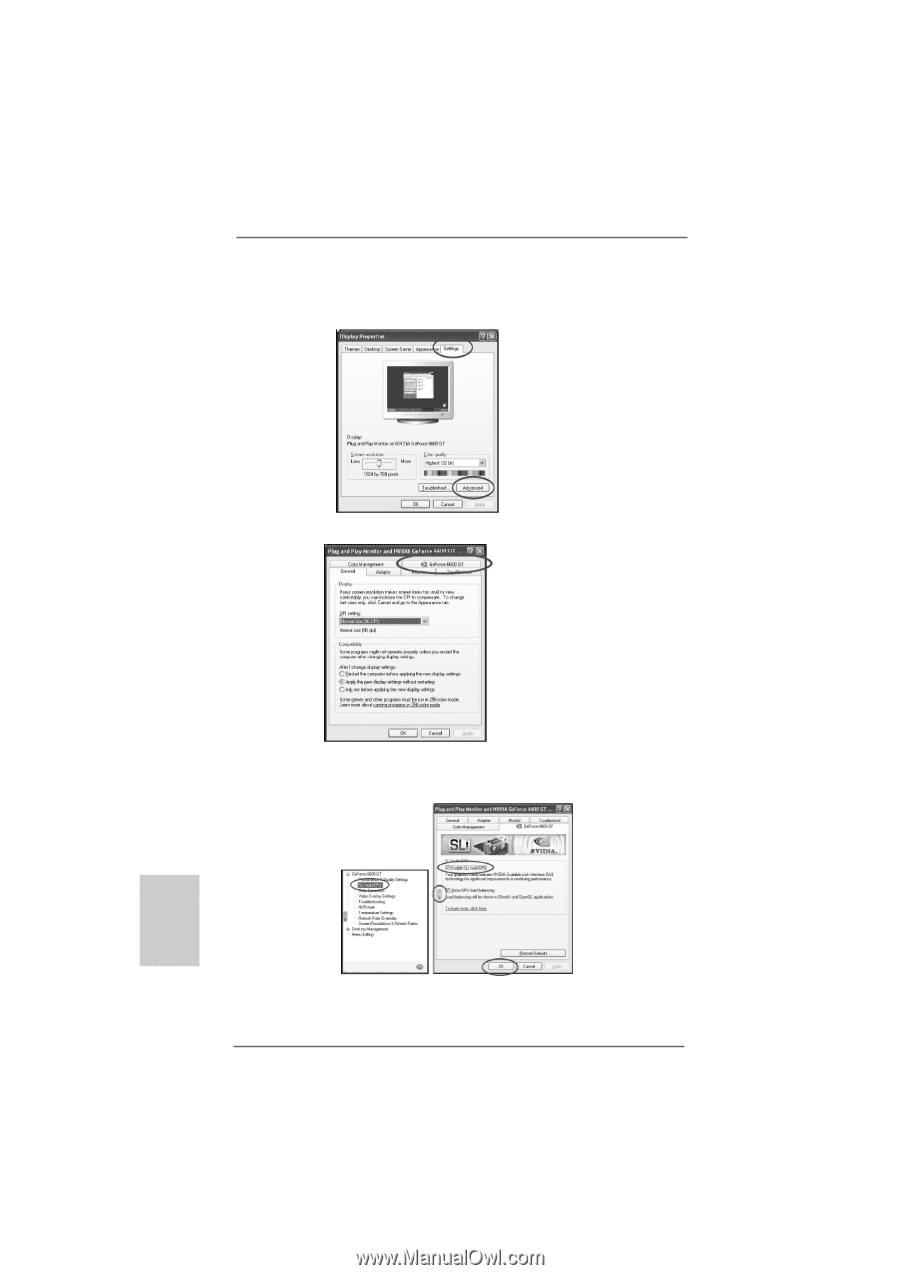
132
132
132
132
132
ASRock
K10N750SLI-WiFi
Motherboard
Italiano
Italiano
Italiano
Italiano
Italiano
E. Dalla finestra di dialogo Visualizza proprietà, selezionare la
scheda
Settings (Impostazioni)
, quindi cliccare
Advanced
(Avanzate)
.
F. Selezionare la scheda
NVIDIA GeForce.
G. Cliccare sul dispositivo di scorrimento per visualizzare la
seguente schermata, quindi selezionare
SLI multi-GPU
(SLI-
multi-GPU).
H. Cliccare sulla casella di scelta
Enable
SLI multi-GPU
(Abilita
SLI multi-GPU).
I. Cliccare su
OK
una volta terminata l’operazione.